Kuidas luua otsetee lukustuskuva sätete avamiseks operatsioonisüsteemis Windows 8.1
Siin on veel üks kasulik näpunäide Winaerolt. Püüame säästa teie aega ja parandada teie jaoks Windows 8.1 kasutatavust ning täna jagame teiega ainult seda, kuidas luua otsetee, mis võimaldab teil avage lukustuskuva sätted otse ühe klõpsuga. See võib olla väga kasulik, kui soovite seadistada lukustuskuva slaidiseansi või lukustuskuva taustapilti kiiresti muuta.
Reklaam
- Paremklõpsake töölaual ja valige selle kontekstimenüüst Uus -> Otsetee:

- Tippige või kopeerige ja kleepige otsetee sihtmärgiks järgmine:
%localappdata%\Packages\windows.immersivecontrolpanel_cw5n1h2txyewy\LocalState\Indexed\Settings\en-US\AAA_SettingsPageLockScreen.settingcontent-ms
Märkus: "en-us" tähistab siin inglise keelt. Muutke see vastavalt ru-RU, de-DE ja nii edasi, kui teie Windowsi keel on erinev.
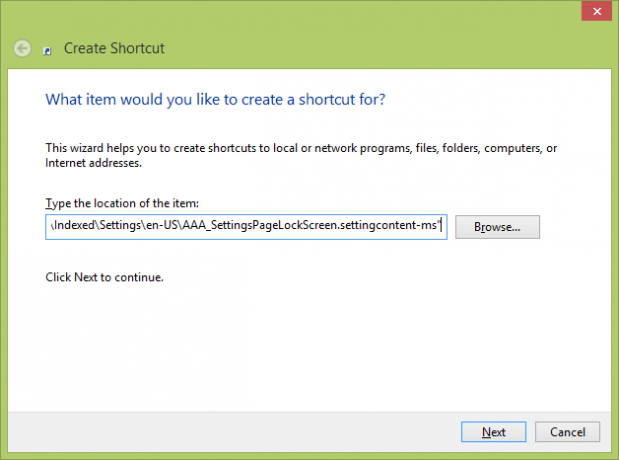
- Andke otseteele oma valitud nimi:
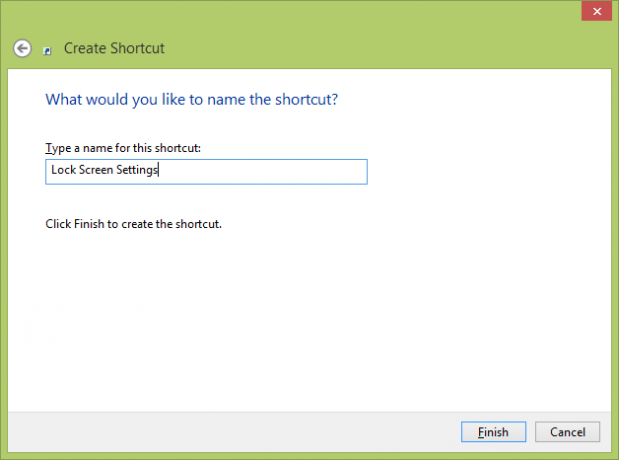
- Soovi korral määrake äsja loodud otsetee jaoks soovitud ikoon:
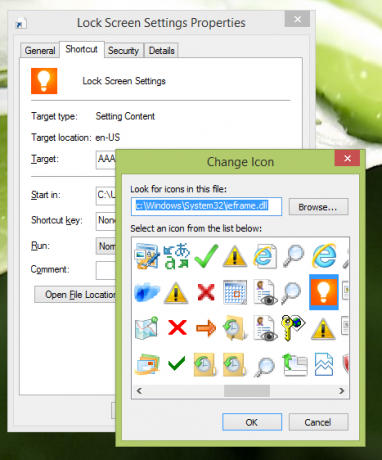
- Nüüd saate proovida seda otseteed töös ja kinnitada see tegumiribale või avakuvale endale (või oma Start-menüüsse, kui kasutate mõnda kolmanda osapoole Start-menüüd, näiteks
Klassikaline Shell). Pange tähele, et Windows 8.1 ei luba teil seda otseteed millegi külge kinnitada, kuid sellele on lahendus.
Selle otsetee kinnitamiseks tegumiribale kasutage suurepärast vabavara tööriista nimega Kinnitage 8.
Selle otsetee avaekraanile kinnitamiseks peate tegema järgmist avage kõigi Windows 8.1 failide jaoks menüükäsk Kinnita avakuvale.
See on kõik! Nüüd iga kord, kui peate sellele kiiresti juurde pääsema, võite lihtsalt klõpsata sellel otseteel ja see viib teid OTSE lukustuskuva seadete juurde!
Samuti võite olla huvitatud õppimisest kuidas piirata lukustuskuva slaidiseansi kestust operatsioonisüsteemis Windows 8.1.
Rohkem kasulikke otseteid leiate järgmisest artiklist: Avage Start Screen isikupärastamine ühe klõpsuga.
Kui teil on endiselt küsimusi, vaadake järgmist videot:
